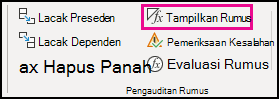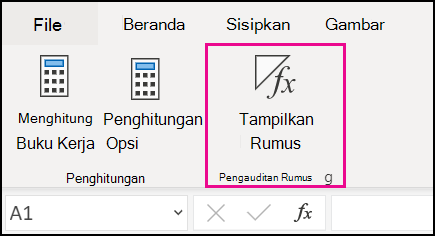Anda dapat mengontrol tampilan rumus dengan cara berikut:
Pilih Rumus lalu pilih Perlihatkan Rumus untuk beralih antara menampilkan rumus dan hasil.
Tekan CTRL + ` (tanda aksen)
Catatan: Prosedur ini juga mencegah pengeditan sel yang berisi rumus.
-
Pilih rentang sel yang rumusnya ingin disembunyikan. Anda juga dapat memilih seluruh lembar atau rentang yang tidak berdekatan.
-
Pilih Beranda > Format > Format Sel.
-
Pada tab Proteksi, centang kotak Tersembunyi.
-
Pilih OK.
-
Pilih Tinjau > Proteksi Lembar.
-
Pastikan kotak centang Proteksi lembar kerja dan konten sel terkunci dipilih, lalu pilih OK.
Pilih tab Tinjau , lalu pilih Buka Proteksi Lembar. Jika tombol Buka Proteksi Lembar tidak tersedia, nonaktifkan fitur Buku Kerja Bersama terlebih dahulu.
Jika Anda tidak ingin rumus disembunyikan saat lembar diproteksi di masa mendatang, klik kanan sel, dan pilih Format Sel. Pada tab Proteksi, hapus centang kotak Tersembunyi.
Pilih Rumus lalu pilih Perlihatkan Rumus untuk beralih antara menampilkan rumus dan hasil.